Exchange Online でモデレート受信者を構成する
Exchange Online organizationでは、モデレートされた受信者に送信されるメッセージは、実際に配信される前にモデレーターの承認が必要です。 詳細については、「Exchange Onlineのモデレートされた受信者」を参照してください。
この記事では、Exchange 管理センター (EAC) でモデレートされたグループを構成する方法と、Powershell のすべての受信者の種類Exchange Online説明しました。
はじめに把握しておくべき情報
予想所要時間 : 5 分
承認が必要なメッセージをより詳細に制御するために、メール フロー ルール (トランスポート ルール) を使用できます。 詳細については、「Exchange Onlineのメッセージ承認シナリオにメール フロー ルールを使用する」を参照してください。
モデレーション パラメーターを使用すると、対応するコマンドレットを使用して次の種類の受信者を変更できます。
この手順を実行する際には、あらかじめアクセス許可が割り当てられている必要があります。 必要なアクセス許可を確認するには、Exchange Onlineトピックの「機能のアクセス許可」の「モデレートされたトランスポート」エントリを参照してください。
EAC または PowerShell を使用して、モデレーション用のグループを構成できます。 これ以外の種類の受信者をモデレート対象として構成するときには、PowerShell しか使用できません。 EAC を開くには、Exchange Onlineの Exchange 管理センターに関するページを参照してください。 Exchange Online PowerShell へ接続するには、「Exchange Online PowerShell に接続する」を参照してください。
このトピックの手順で使用可能なキーボード ショートカットについては、「Exchange 管理センターのキーボード ショートカット」を参照してください。
EAC を使用してモデレートされた配布グループを構成する
注:
SET-UnifiedGroup コマンドを使用して、EAC を使用してMicrosoft 365 グループのモデレーションを構成し、PowerShell をExchange Onlineできます。
グループの所有者が配布グループに送信するメッセージは、モデレーターによって承認される必要はありません
基本的に、配布グループ、動的配布グループ、メールが有効なセキュリティ グループなど、他のすべての種類のグループで同じ手順を実行します。
EAC で、[受信者グループ>配布>リスト] をクリックします。
この例では、 すべての従業員と呼ばれる配布リストのモデレーションを構成します。 結果ウィンドウで、[グループ名] 列の横の空白領域に表示されるボタン オプション以外の行の任意の場所をクリックして、[すべての従業員] を選択します。
[ すべての従業員 の詳細] ページで、[ 設定]>[メッセージの承認の編集] をクリックし、次の設定を構成します。
- [このグループに送信されたメッセージに対してモデレーターの承認を要求するチェック] ボックスをクリックします。 残りの設定を使用できるようにするには、これを行う必要があります。
- [ グループ モデレーター ] の一覧で、追加するユーザーを検索します。
- [ メッセージの承認を必要としない送信者の追加] ボックスの 一覧で、追加するユーザーを検索します。
- [ 送信者にメッセージが承認されていない場合に通知する] で、必要に応じてを選択します。
完了したら、[変更の保存] をクリックします。
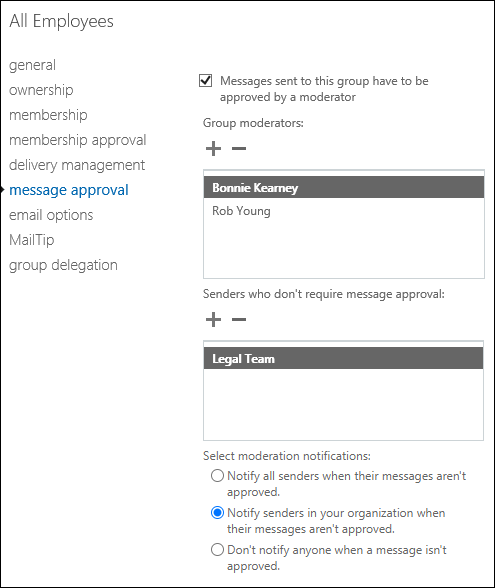
PowerShell Exchange Online使用してモデレートされた受信者を構成する
次のコマンドを実行します。
Set-<RecipientType> -Identity <Identity> -ModerationEnabled $true -ModeratedBy <recipient1,recipient2...> -ByPassModerationFromSendersOrMembers <recipient1,recipient2...> -SendModerationNotifications <Never | Always | Internal>
この例では、All Employees という名前の配布グループに対する次のモデレート設定を構成します。
- 配布グループのモデレートを有効にします。
- David Hamilton と Yossi Ran をモデレーターとして指定します。
- HR という配布グループのメンバーにモデレートのバイパスを許可します。
- 配布グループに対するメッセージが拒否された場合には内部の送信者に通知しますが、外部の送信者には通知を送信しません。
このシナリオ例のタスクを遂行するには、次のコマンドを実行します。
Set-DistributionGroup -Identity "All Employees" -ModerationEnabled $true -ModeratedBy "David Hamilton","Yossi Ran" -ByPassModerationFromSendersOrMembers HR -SendModerationNotifications Internal
モデレートをバイパスできるモデレーターまたは受信者の一覧からその他のエントリに影響を与えずにユーザーを追加または削除するには、次の構文を使用します。
Set-<RecipientType> -Identity <Identity> -ModeratedBy @{Add="<recipient1>","<recipient2>"...; Remove="<recipient1>","<recipient2>"...} -ByPassModerationFromSendersOrMembers @{Add="<recipient1>","<recipient2>"...; Remove="<recipient1>","<recipient2>"...}
この例では、All Employees という名前の配布グループに対する次のモデレート設定を構成します。
- 既存のモデレーターの一覧にユーザー chris@contoso.com を追加します。
- モデレートをバイパスする既存の送信者の一覧からユーザー michelle@contoso.com を削除します。
Set-DistributionGroup -Identity "All Employees" -ModeratedBy @{Add="chris@contoso.com"} -ByPassModerationFromSendersOrMembers @{Remove="michelle@contoso.com}"
正常な動作を確認する方法
受信者がモデレーション用に正常に構成されたことを確認するには、次の手順を実行します。
- モデレート受信者にテスト メッセージを送信します。
- 指定されたモデレーターが通知を受信することを確認します。
- モデレートをバイパスできる受信者がメッセージを直接に受信することを確認します。